Har lige opdateret din Mac til den nyeste macOS, og nu er der en mappe på dit skrivebord, der hedder Relocated Items? Gad vide, hvad den mappe indeholder, og hvordan du skal håndtere den? Skal du lade det være som det er, gendanne filerne eller smide det i papirkurven? Hvis du har spørgsmål, har vi nogle svar. Så læs videre!
Indhold
- Det er et alias på skrivebordet!
-
Så hvad er der i disse Relocated Items mappe(r)? Og skal jeg passe på?
- Skal jeg redde nogen filer fra flyttede genstande?
- Ser du en tabt og fundet mappe inde i flyttede genstande?
-
Skal jeg beholde denne mappe med flyttede genstande? Eller kan jeg slette den?
- Hvad med at fjerne alle de andre filer i mappen med flyttede emner?
-
Kan du ikke slette eller tømme din papirkurv? Får du en fejlmeddelelse, når du forsøger at slette flyttede elementer?
- For folk, der er fortrolige med at deaktivere macOS’ SIP (System Integrity Protection)
- Relaterede indlæg:
Det er et alias på skrivebordet!
Først skal du bemærke, at mappen på dit skrivebord faktisk er et alias - så den peger på en anden mappe, der findes i mappen Delte brugere på din Mac. Et alias er blot en markørfil eller genvej til at få hurtig adgang til bestemte filer, mapper, servere eller applikationer. Hvis du ser en pil i hjørnet af en mappe eller fil, er det et alias!
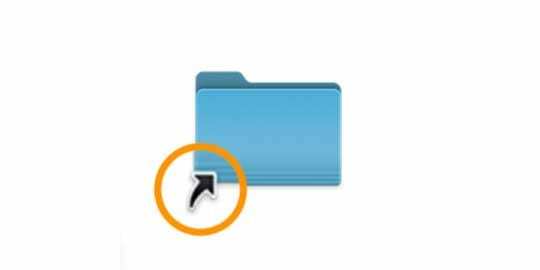
Når du klikker på det skrivebordsalias, springer det til den faktiske mappe. Og hvis du tager et kig ind i din delte mappe, kan du muligvis se endnu flere af disse flyttede elementersmappe - nu mærket som tidligere flyttede elementer. Jeg testede et par af macOS beta-versionerne og har derfor omkring 6 mapper i min delte brugers mappe fuld af flyttede elementer. 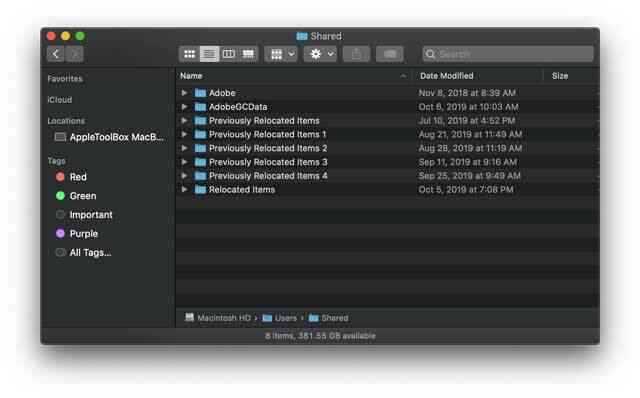
Hvis du vil holde dit skrivebord fri for rod, er det altid sikkert at slette et alias – fjernelse af et alias sletter aldrig filerne.
Så hvad er der i disse Relocated Items mappe(r)? Og skal jeg passe på?
Når du åbner mappen, bør du se en pdf-fil med navnet "Hvad er flyttede genstande?" Dette er et dokument, som Apple automatisk placerer i denne mappe. Apple sigter efter at berolige dig med denne fil og forklare, hvorfor du ser denne mappe. 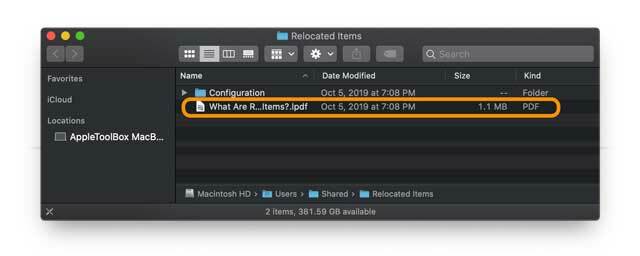
Kort sagt er de filer, du ser i denne flyttede emnemappe, filer, som Apple vurderer ikke er kompatible med din nuværende macOS-version. Når du opdaterer din Mac til et nyt macOS, genkender Apple disse inkompatibiliteter og sætter disse filer i karantæne, da de ikke længere giver værdi eller virker. 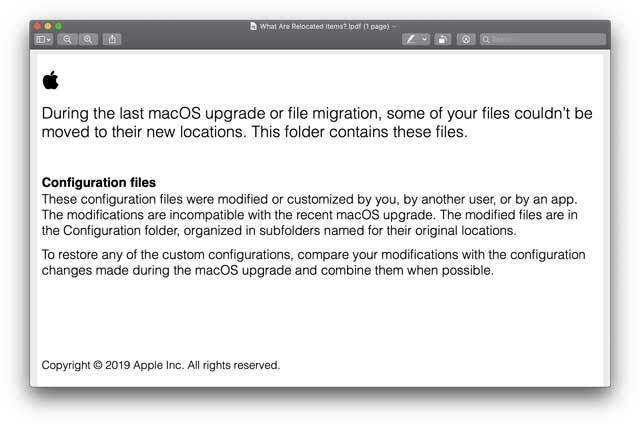
De fleste af disse filer er ting, du aldrig bemærker. Filer som inkompatible .plists, sikkerhedsindstillinger, forældede konfigurations- og mappefiler og andre indstillinger, der fungerede bag kulisserne i din tidligere version af macOS eller Mac OS X.
Skal jeg redde nogen filer fra flyttede genstande?
Hvis du tidligere har gemt filer i din rodmappe (/) i stedet for i din brugermappe, flytter macOS disse filer til denne mappe med flyttede elementer. Du bør gennemgå dem, og hvis du beslutter dig for at beholde dem, skal du flytte dem til din brugermappe.
Ser du en tabt og fundet mappe inde i flyttede genstande?
Hvis du finder en mappe kaldet Lost & Found inde i mappen Relocated Items, er det en god idé at tage et kig inde i den og tjekke alle disse filer. De kan være kopier af filer, du allerede har gemt andre steder, men de kan også være filer, du aldrig har gemt eller på en eller anden måde er blevet flyttet uden for din brugermappe.
Hvis du ikke kan forstå en fil, skal du bare gå videre og tjekke den næste. Du søger ikke at bevare systemfiler, men snarere filer, du har oprettet og ønsker at beholde.
Skal jeg beholde denne mappe med flyttede genstande? Eller kan jeg slette den?
For det første, da mappen på din Macs skrivebord faktisk er et alias, kan du slette det sikkert uden konsekvenser. Da de faktiske filer findes i din delte mappe, forbliver disse på din Mac, når du sletter det skrivebordsalias.
Apple anbefaler, at du opbevarer disse flyttede elementer i mappen Delt bruger. 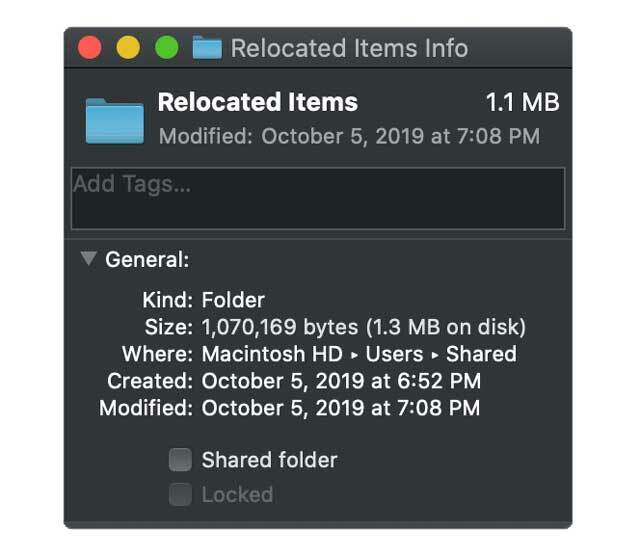
Og normalt er størrelsen ret lille. Faktisk er det ofte den PDF, der fylder det meste. For mig er den aktuelle flyttede emnemappe for eksempel omkring 1,3 MB med Apples PDF, der tager 1,1 MB af det. Så de flyttede filer er slet ikke meget større filer! 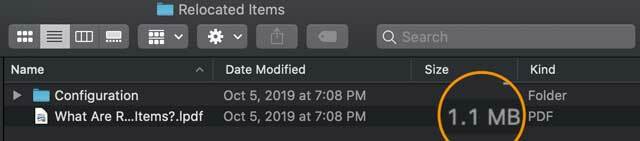
Du kan sikkert fjerne Apples PDF uden konsekvenser.
Hvis du vil eller har brug for at fjerne disse ekstramateriale, skal du først starte med den største fil - normalt den Apple PDF-forklaring. Og det er helt sikkert at fjerne, da det aldrig har været en del af din operativsystemfil.
For at fjerne nogen af disse flyttede emnefiler, inklusive den pågældende pdf, skal du indtaste en administratoradgangskode for at flytte den i papirkurven. 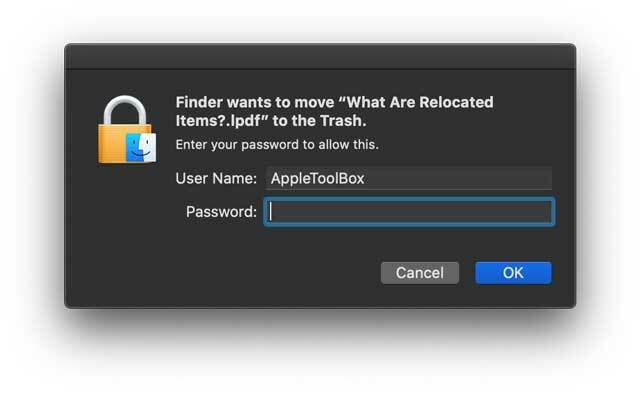
Hvad med at fjerne alle de andre filer i mappen med flyttede emner?
Vi anbefaler, at de fleste bare lader disse filer stå uberørte i mappen Delt bruger. Fjern PDF-filerne, hvis plads er et problem, men lad resten stå som det er.
Men hvis du virkelig ikke vil have disse flyttede elementer på din Macs delte brugermappe, foreslår vi først, at du flytter dem til skraldespanden MEN ikke sletter dem (ikke endnu.)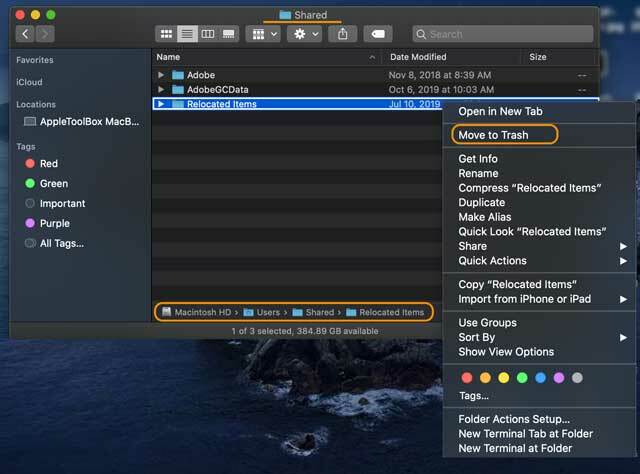
- Bekræft, at du ser på den originale mappe i Mac > Brugere > Delt > Flyttede elementer
- Vælg mappen Relocated Items og træk den til papirkurven eller højreklik (kontrol-klik) og vælg Flytte til skrald
- Indtast din adgangskode for at flytte denne mappe til skraldespanden
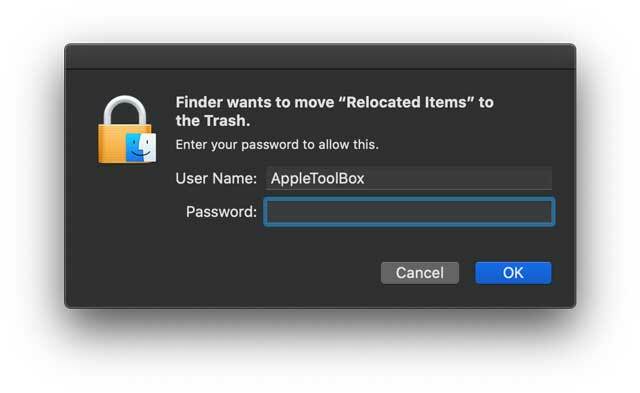
- Hvis du ikke kan se beskeden om at indtaste din adgangskode, smider du sandsynligvis aliaset på dit skrivebord og ikke mappen Delt bruger
Når disse filer er i skraldespanden, skal du arbejde på din Mac i et par dage for at sikre, at de virkelig er unødvendige, FØR du beslutter dig for at tømme papirkurven.
Kan du ikke slette eller tømme din papirkurv? Får du en fejlmeddelelse, når du forsøger at slette flyttede elementer?
Afhængigt af hvilken type filer der er i den flyttede emnemappe, kan du se en meddelelse om, at filen ikke kan ændres eller slettes, fordi den er påkrævet eller i brug af macOS. 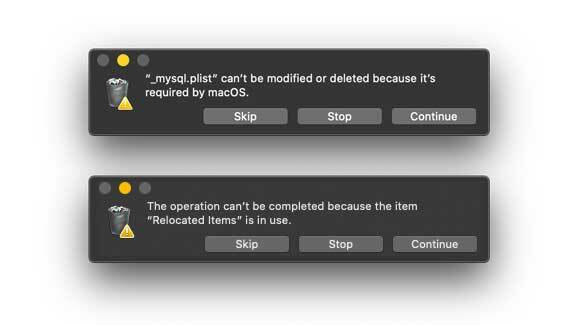
For de fleste anbefaler vi, at du flytter disse filer tilbage til din Shared User-mappe – du skal muligvis oprette en ny Relocated Items-mappe for at rumme dem.
For folk, der er fortrolige med at deaktivere macOS’ SIP (Systemintegritetsbeskyttelse)
- Genstart i macOS-gendannelsestilstand (tryk på Kommando +R ved opstart)
- Åbn en terminalsession i gendannelsestilstand (fra toppen skal du vælge Hjælpeprogrammer > Terminal)
- Deaktiver SIP ved hjælp af kommandoen csrutil deaktiver
- Genstart, og prøv nu at slette mappen Relocated Items ved at flytte den til papirkurven og tømme den
- Genstart tilbage til gendannelsestilstand
- Åbn en anden Terminal-session i gendannelsestilstand
- Genaktiver SIP med kommandoen csrutil aktivere
- Genstart igen

I det meste af sit professionelle liv trænede Amanda Elizabeth (kort sagt Liz) alle slags mennesker i, hvordan man bruger medier som et værktøj til at fortælle deres egne unikke historier. Hun ved en ting eller to om at lære andre og skabe vejledninger!
Hendes kunder er bl.a Edutopia, Scribe Video Center, Third Path Institute, Bracket, Philadelphia Museum of Art, og Big Picture Alliance.
Elizabeth modtog sin Master of Fine Arts-grad i mediefremstilling fra Temple University, hvor hun også underviste undergrads som et adjungeret fakultetsmedlem i deres afdeling for film og mediekunst.